I. Procédure d'installation du rôle Active Directory▲
Nous allons voir comment procéder à l'installation du rôle Active Directory sur un serveur Windows Server 2012 puis la promotion du serveur en contrôleur de domaine AD.
Ouvrir le server manager puis cliquer sur Gérer.
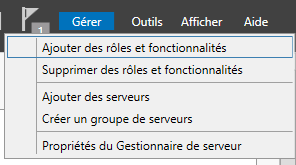
Cliquer sur Ajouter des rôles et fonctionnalités.
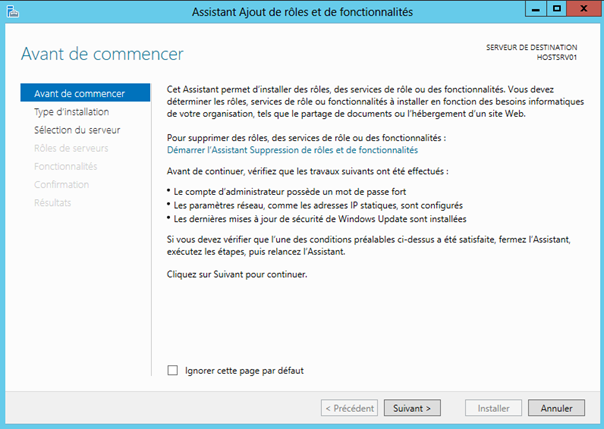
Cliquer sur Suivant.
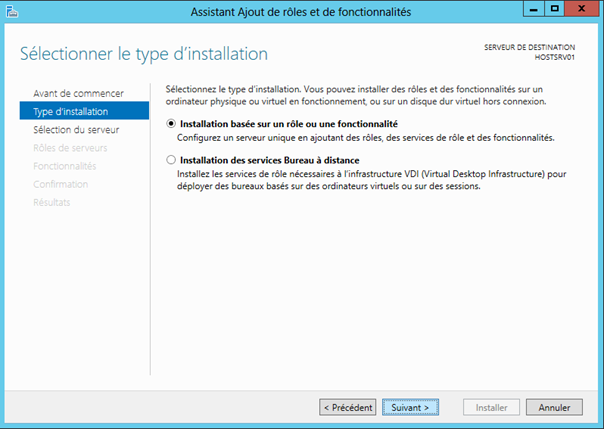
Choisir l'Installation basée sur un rôle ou une fonctionnalité.
Cliquer sur Suivant.
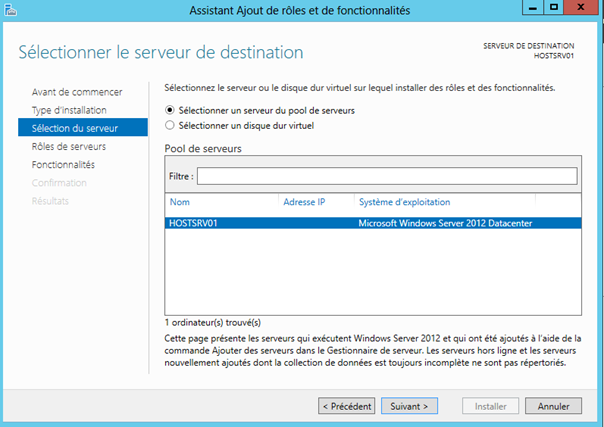
Choisir un server parmi le pool de serveurs puis cliquer sur Suivant.
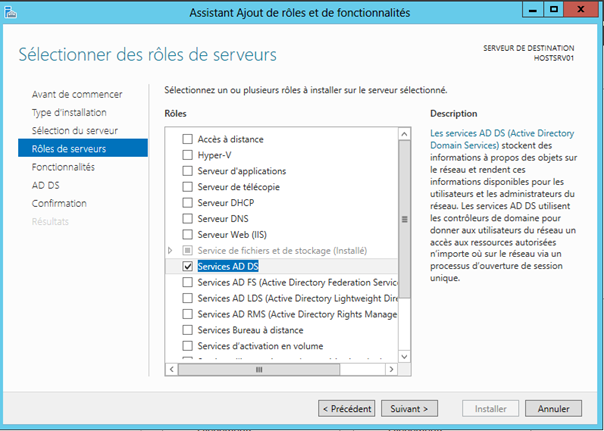
Cocher le rôle Services AD DS. Puis cliquer sur Suivant.
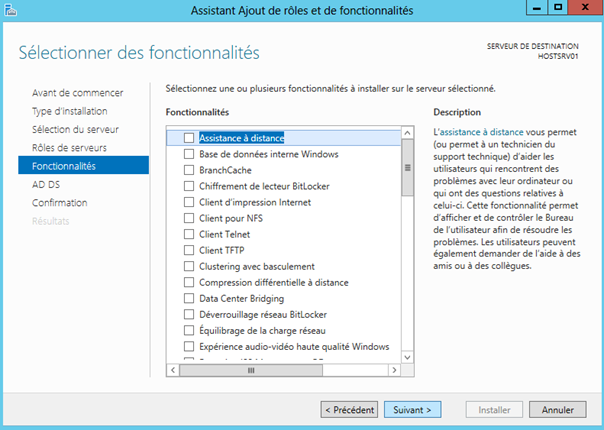
Cliquer sur Suivant.
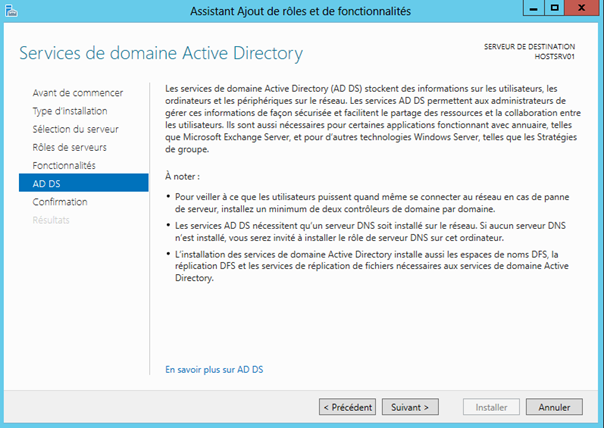
Cliquer sur Suivant.
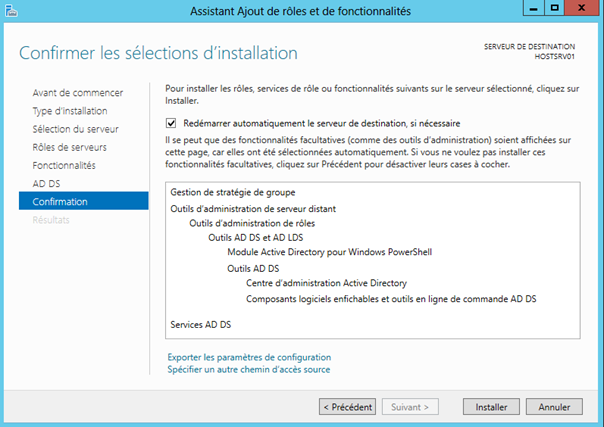
Cocher la case Redémarrer automatiquement le serveur de destination, si nécessaire, puis cliquer sur Installer.
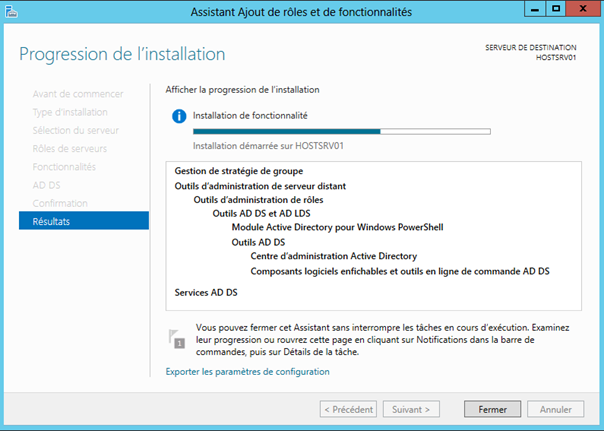
Patienter durant l'installation.
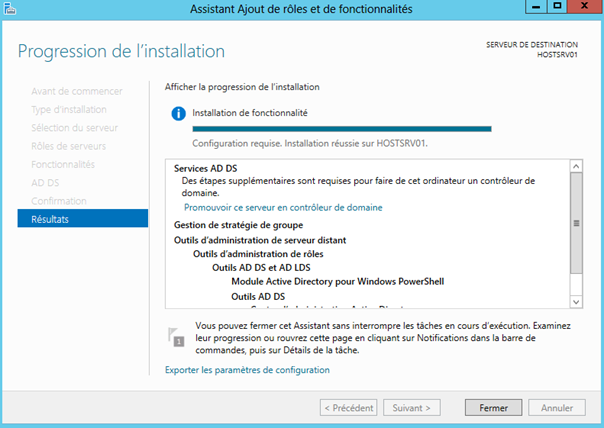
Cliquer sur Fermer.
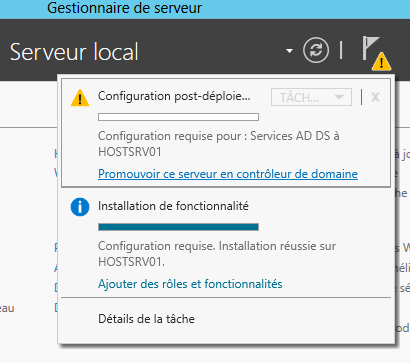
Via le gestionnaire de tâches, cliquer sur Promouvoir ce serveur en contrôleur de domaine.
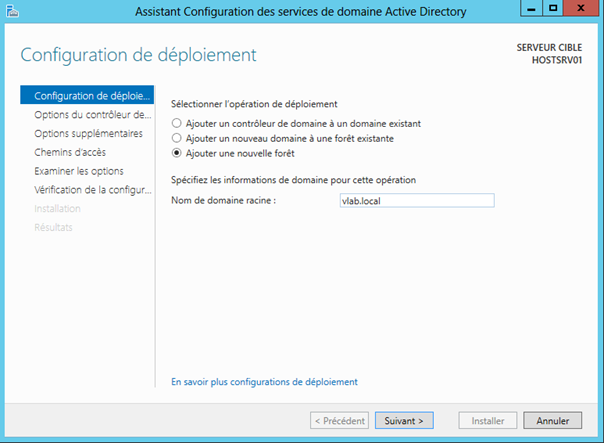
Sélectionner le type de déploiement :
- nouveau contrôleur dans un domaine existant ;
- nouveau domaine dans une forêt existante ;
- nouvelle forêt.
Puis cliquer sur Suivant.
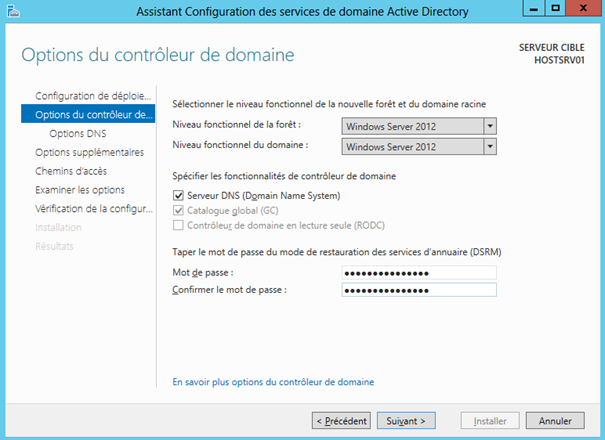
Entrer un mot de passe de restauration (DSRM) puis cliquer sur Suivant.
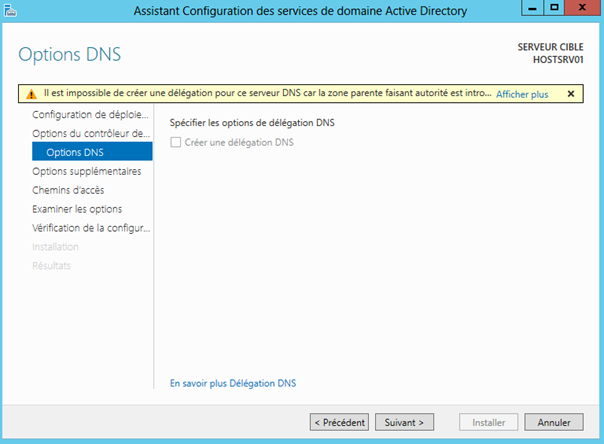
Cliquer sur Suivant.
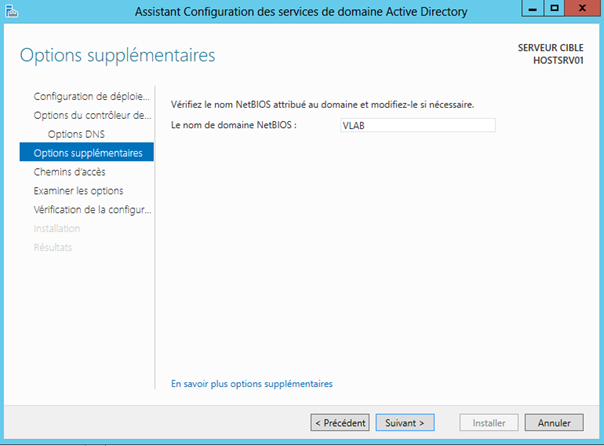
Éventuellement, modifier le nom de domaine NetBIOS puis cliquer sur Suivant.
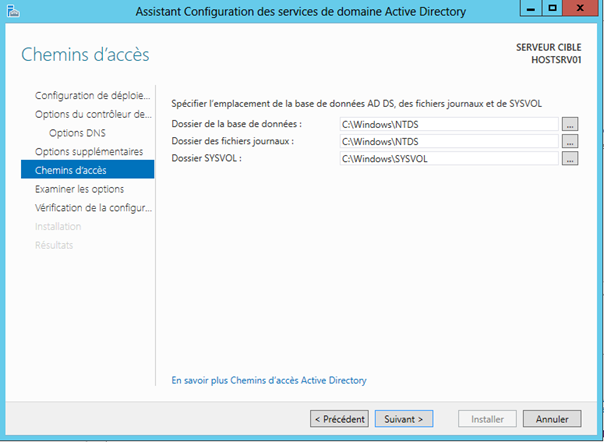
Renseigner l'emplacement :
- des dossiers de base de données ;
- des dossiers des fichiers journaux ;
- des dossiers SYSVOL.
Puis cliquer sur Suivant.
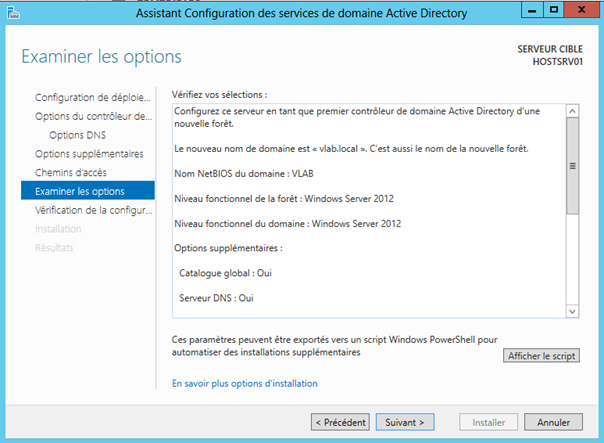
Cliquer sur Suivant.
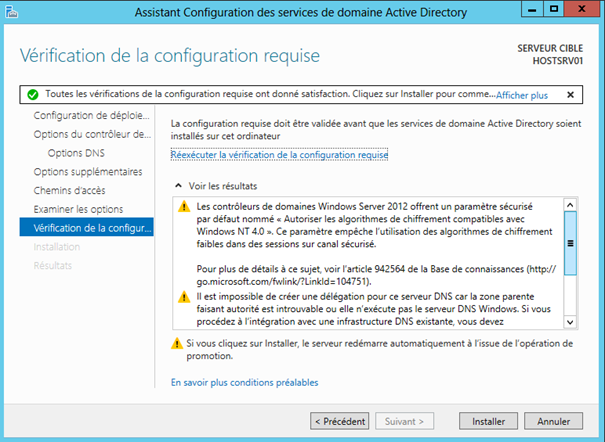
Cliquer sur Installer.
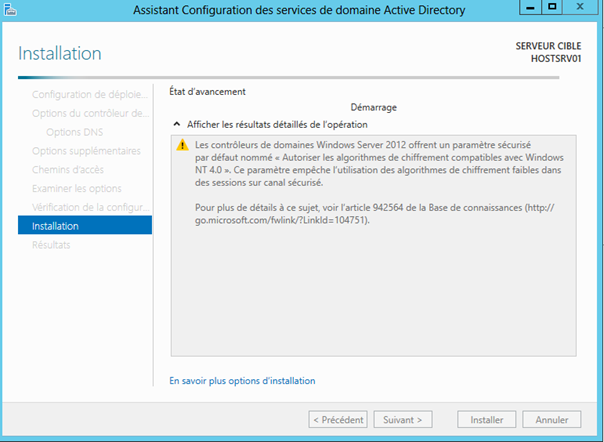
Patienter durant l'installation. Un redémarrage est nécessaire pour conclure la promotion du serveur en Contrôleur de domaine Active Directory.



